हम नियमित रूप से मैक के लिए सुझावों को कवर करते हैं, लेकिन सभी के लिए नहींवे ऐसे हैं जो औसत उपयोगकर्ता के लिए उपयोगी हो सकते हैं। उनकी आवश्यकताएं सरल हैं, और उन्हें अक्सर टर्मिनल विंडो में प्रवेश नहीं करना पड़ता है। यह ठीक है कि आप अक्सर ऐसे ऐप्स क्यों पाते हैं जो बहुत कम करते हैं, लेकिन मूल्य टैग ले जाते हैं। इस तरह के ऐप्स को ज्यादातर लोग टाल सकते हैं, बशर्ते वे टर्मिनल को कभी-कभार टर्नओवर करने के लिए तैयार हों। यदि आप अपने मैक पर कुछ मामूली बदलावों के साथ शुरुआत करना चाहते हैं, तो यहां दस ऐसे हैं जो न केवल बेहद उपयोगी हो सकते हैं, लेकिन हो सकता है कि आप कुछ चीजों को प्राप्त करने के लिए आदी हो जाएं। टर्मिनल.

टैब टू ऑल फॉर्म फील्ड्स
आपने देखा होगा कि जब आप टैब का उपयोग करते हैंवेबपृष्ठ या ऐप पर अगले फ़ॉर्म फ़ील्ड पर जाने के लिए कुंजी, यह कुछ आइटमों को छोड़ देता है। जिन आइटमों को छोड़ दिया जाता है, वे आमतौर पर ड्रॉपडाउन होते हैं, लेकिन साथ ही अन्य फ़िड्स को भी शामिल कर सकते हैं। इस व्यवहार को ठीक करने के लिए, पर जाएँ सिस्टम वरीयताएँ> कीबोर्ड। खिड़की के नीचे, आपको दो रेडियो बटन मिलेंगे, जिनके बीच में केवल टेक्स्ट बॉक्स और सूचियाँ चुना जाएगा। चुनते हैं सभी नियंत्रण करता है इसके बजाय, और आपको यह समस्या फिर कभी नहीं होगी।
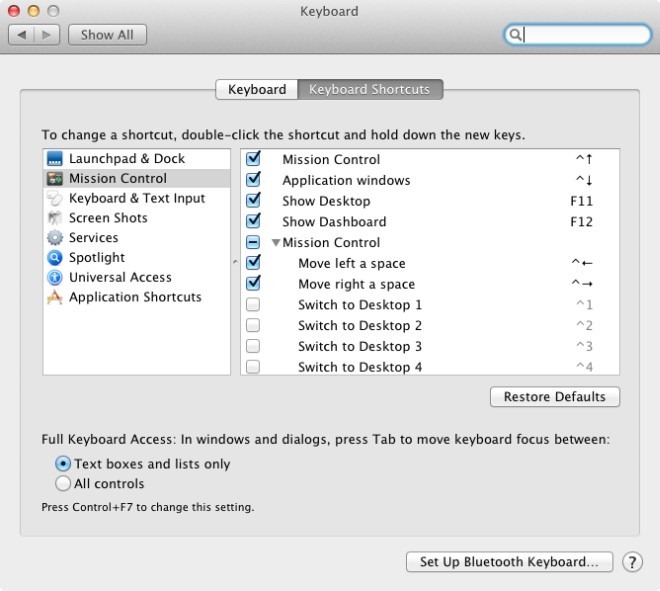
मेनू बार पर छिपे हुए विकल्पों को प्रकट करें
मेनू बार जल्दी से सर्वोत्तम स्थानों में से एक हैकिसी एप्लिकेशन से एक्सेस करें, और यदि आप इसमें से अधिक उपयोग करना चाहते हैं, तो विकल्प कुंजी को दबाए रखें और एक आइकन पर क्लिक करें। यह ऐप के बारे में अतिरिक्त जानकारी को प्रकट करेगा। यदि आप मैक बुक का उपयोग कर रहे हैं तो यह सबसे उपयोगी है। विकल्प कुंजी दबाए रखें और बैटरी आइकन पर क्लिक करके देखें कि यह स्वास्थ्य के लिहाज से कैसा है।
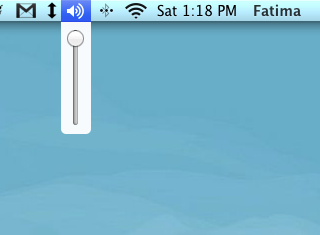
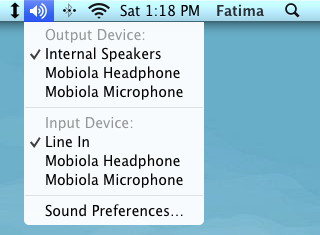
स्वतः पूर्ण सुझावों की सूची देखें
दुनिया वर्तनी के बिना कहाँ होगी औरव्याकरण जांच? संभवतः, हम बेहतर वर्तनी या भयानक लेखक होंगे, लेकिन अगर आप पहले से ही मैक की वर्तनी और व्याकरण की जांच पर निर्भर हैं, जैसे कि आप ऑक्सीजन और चीटोस पर हैं, तो अगली बार F5 कुंजी दबाए रखें जब आप एक शब्द को मिस करते हैं या निकल जाते हैं यह सुनिश्चित करें कि यह कैसे वर्तनी है, और आप उस शब्द के लिए सुझावों की एक सूची देख सकते हैं।
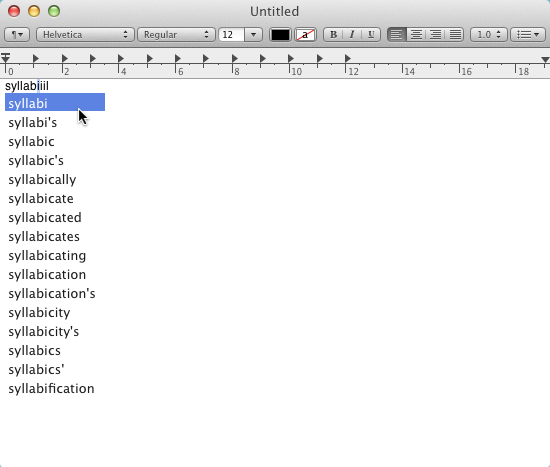
किसी भी फ़ाइल या फ़ोल्डर के लिए फ़ाइल पथ देखें
कुछ समय पहले, हमने XtraFinder नामक एक ऐप को कवर कियाफाइंडर में बहुत सारी सुविधाएँ जोड़ी गईं, और उनमें से एक आसानी से राइट-क्लिक के संदर्भ मेनू से फ़ाइल का पूर्ण पथ प्राप्त करना था। यदि आप एप्लिकेशन इंस्टॉल करने के लिए तैयार नहीं हैं, तो आप बस टर्मिनल विंडो पर एक फ़ाइल को खींच सकते हैं और छोड़ सकते हैं, और यह आपको अपना संपूर्ण मार्ग देगा।
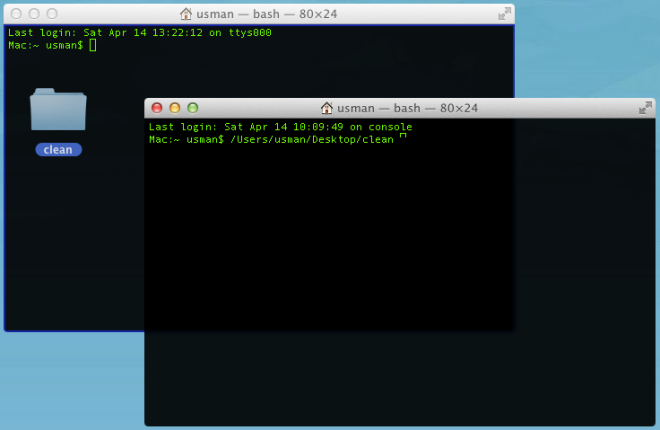
पूर्ण निर्देशिका पथ खोजक में देखें
यदि आप Windows पीसी से एक मैक पर चले गए हैं,आप देखेंगे कि फ़ाइल पथ खुले में बिलकुल नहीं हैं। चूंकि आप किसी फ़ाइल या फ़ोल्डर का पथ नहीं देख सकते हैं, इसलिए यह संभव है कि आप अक्सर भूल जाते हैं कि फ़ाइल कहाँ सहेजी गई है। यह साधारण टर्मिनल कमांड फाइंडर विंडो के टाइटल बार में फाइल या फोल्डर पाथ को डालता है।
defaults write com.apple.finder _FXShowPosixPathInTitle -bool YES
killall Finder
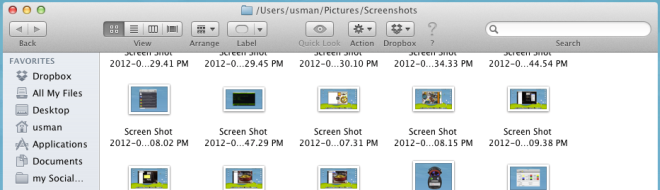
माउस व्हील का उपयोग करके क्षैतिज रूप से स्क्रॉल करें
स्क्रॉल करते ही Shift कुंजी दबाए रखें, और आप किसी भी वेबसाइट या एप्लिकेशन पर क्षैतिज स्क्रॉल सलाखों को स्थानांतरित करेंगे।
आप स्क्रॉल के रूप में डॉक में आवर्धन चिह्न
कुछ एप्लिकेशन डॉक में एक आइकन को भूल जाते हैं, और यदि आपबहुत सारे एप्लिकेशन चल रहे हैं, यह संभावना है कि आपके पास डॉक में अधिक आइकन हैं जिनकी तुलना में एडवर्ड कलन में व्यर्थ रेखाएं हैं। नेविगेशन को आसान बनाने के लिए, नियंत्रण + Shift कुंजी को दबाए रखें क्योंकि आप डॉक में माउस पर माउस ले जाते हैं, और आइकन आपको एक बेहतर दृश्य देने के लिए विस्तार करेंगे।
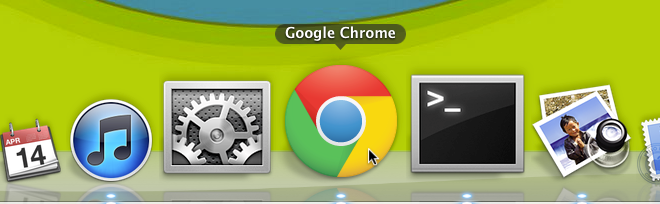
छिपी हुई फाइलों को देखने के लिए कीबोर्ड शॉर्टकट
कुछ युक्तियों और ट्रिक्स में छिपे हुए दृश्य को देखना शामिल हैआपके सिस्टम पर फ़ाइलें, और यदि आप टर्मिनल के साथ छेड़छाड़ के बारे में बहुत पागल हैं, तो कमांड + शिफ्ट + दबाए रखें। एक फ़ाइल खोलें संवाद बॉक्स में, और सभी छिपी हुई फाइलें सामने आएंगी।
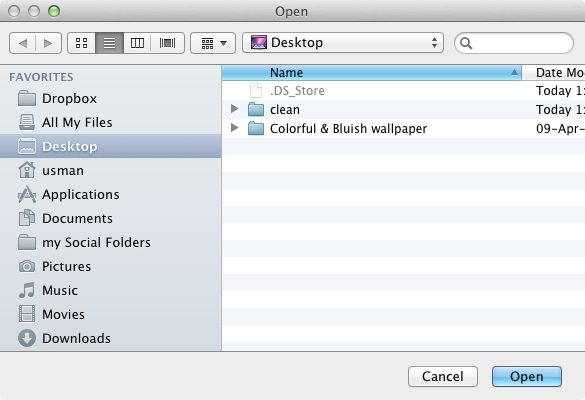
राइट-क्लिक करें संदर्भ मेनू से अनावश्यक आइटम निकालें
अधिकांश मैक ऐप्स के बारे में महान बात यह है कि वेचट्टान। न केवल उनके पास एक अच्छा इंटरफ़ेस है, बल्कि वे असाधारण रूप से अच्छी तरह से काम करते हैं। बात यह है, आपको हमेशा उनकी हर एक विशेषता की आवश्यकता नहीं होती है यदि आपके पास एक ऐसा ऐप है जिसे आप प्यार करते हैं जिसने एक अतिरिक्त विकल्प या राइट-क्लिक संदर्भ मेनू में दो जोड़े हैं जो आपके लिए बेकार हैं, तो आप उन्हें हटा सकते हैं।
के लिए जाओ सिस्टम वरीयताएँ> कीबोर्ड और चुनें सेवाएं में कुंजीपटल अल्प मार्ग टैब। उन विकल्पों को अनचेक करें जिन्हें आप संदर्भ मेनू से हटाना चाहते हैं।
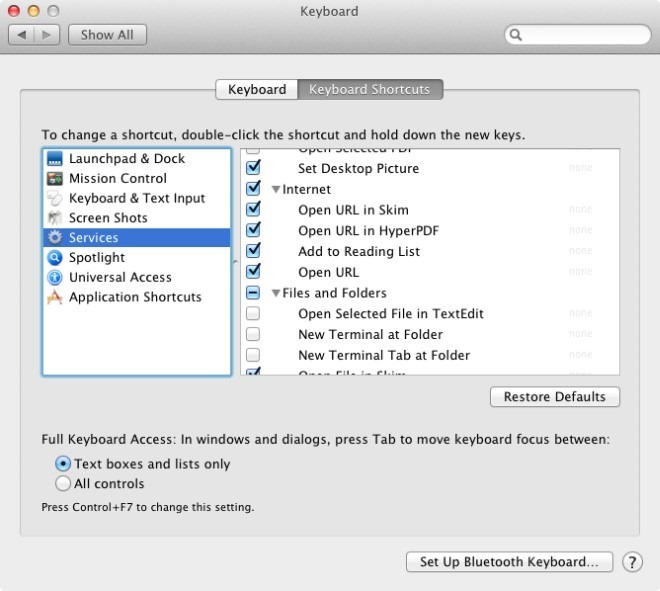
यदि आप अभी मैक पर शुरुआत कर रहे हैं या लंबे समय से उपयोगकर्ता हैं जो थोड़ा ट्विकिंग में उद्यम करने के लिए तैयार हैं, तो ये छोटी चालें आरंभ करने का एक अच्छा तरीका है। पागल हो जाना!













टिप्पणियाँ